Selv når du ikke kender eller taler flydende i et fremmedsprog, ville undertekster være meget nyttige for dig at bedre forstå samtalerne eller plottene i en video. Forskelligt med detail-Blu-ray-diske eller DVD sammen med flere indstillinger i undertekstsprog på disken, kan videoer, som du kan være tilgængelige på Internettet, muligvis ikke have nogen undertekstfil. Heldigvis er du i stand til at søge på Internettet eller et tredjepartsprogram til download responsive undertekster for at matche videoen.
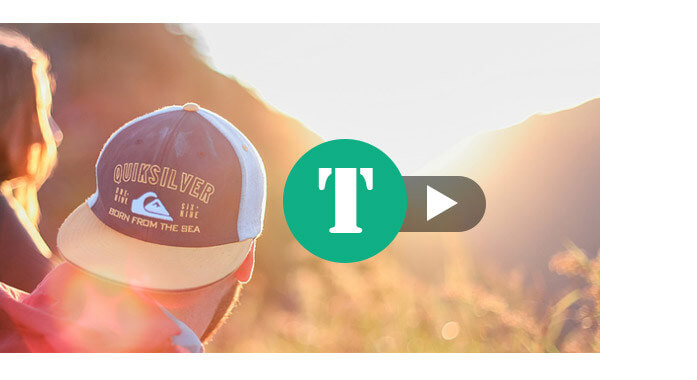
Den mest populære Media Player giver dig mulighed for at vælge en undertekstfil, der skal vises sammen med video, f.eks VLC, KM Player, Zoom Player, GOM Media Player, SMPlayer, BS Player, Kantaris, Banshee Media Player og så videre. Men når det kommer til videoer, lader det til, at det ikke er så muligt for publikum at vedhæfte eller uploade en tekstudskrift eller tidsindstillet undertekstfil til videoer. Du kunne teknisk set downloade videoen til din computer og derefter afspille den i en medieafspiller sammen med undertekstfilen, men det ville være for besværligt.
Hvorfor ikke vedtage en standalone undertekstafspiller, der afspiller og overlejrer underteksten over streamingvideoen? Selvstændig undertekstafspiller er også nyttigt til at afspille to undertekster samtidig, når medieafspilleren, du bruger, kun kan indlæse en undertekst ad gangen. Her har vi top 6 gratis, selvstændige undertekstafspillere til online film eller downloadede videoer, som du kan vælge imellem.
Der er mange websteder, der tilbyder downloading af undertekster helt gratis, men du bør ikke downloade undertekster fra et websted, du støder på. I dette afsnit drøfter vi fem velrenommerede websteder til downloading af undertekster til at hjælpe dig.

Gratis medieafspiller er en alsidig undertekstafspiller, der kan understøtte afspilning af alle video- og lydfiler. Med denne gratis undertekstafspiller kan du afspille videoer med multi-undertekst og vælge den, der skal afspilles med din MP4, MOV, AVI, MKV, FLV eller WMV video med lethed. Du kan også 4K og 1080p HD-video uden kvalitetstab. Den har både Windows- og Mac-version, så du kan nyde video med undertekstafspilning på din pc eller Mac.


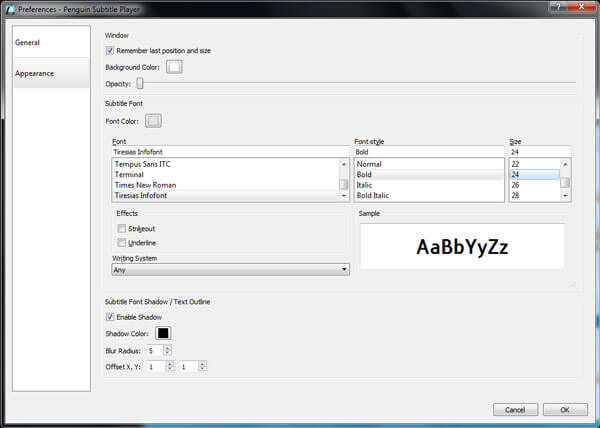
Som et nyere program til undertekstfil, Penguin Subtitle Player er meget større end Greenfish Subtitle Player. Du kan downloade Penguin Subtitle Player på en computer, der kører på Windows, Mac OS og Linux. Penguin Subtitle Player giver dig mulighed for at ændre kataloget og justere tidsintervallet for at kontrollere funktionen fremad og tilbage. Du kan ændre gennemsigtighedsniveauet og ændre undertekstens farve, skrifttype og effekter.

Greenfish undertekstafspiller er et lille, men meget nyttigt undertekstprogram. Det plejede at være en af de bedste standalone undertekstafspiller nogensinde, men dens udvikler har afsluttet projektet. Men du kan stadig downloade Greenfish Subtitle Player på et velrenommeret websted som Softpedia og så videre.
Bortset fra indlæsning af SRT-filen, kan du også afspille, pause, spole tilbage eller hurtigt fremad ved at klikke og holde på knappen, flytte tidsskyderen, minimere og ændre størrelsen på det semi-gennemsigtige vindue, der viser underteksten. Det kræver .NET Framework 4 at fungere, hvilket betyder, at det kører på en vanilje Windows 8 og 10.

Gratis undertekstafspiller har mange smukke funktioner, så du kan kontrollere undertekstafspilning som hurtig frem, pause, spole tilbage, næste, stop osv. Det kan automatisk stikke op eller ned på skærmen, indstille undertekst font og farve og flytte skyderen for at ændre programvinduet opacitet. Gratis undertekstafspiller kræver .NET Framework 3.5 installeret på din computer. Nogle brugere klager over stabiliteten af indlæsning og afspilning af undertekster.
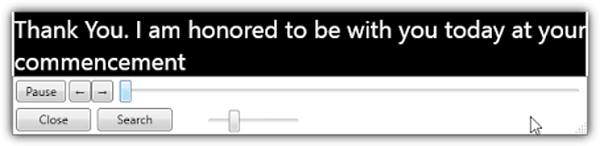
JustSubsPlayer er en anden nyttig standalone undertekstafspiller. Du er i stand til at bruge programmet til at afspille, videresende, spole tilbage, pause og ændre størrelse på undertekstens display. Kraftigt er JustSubsPlayer i stand til at søge efter undertekstfilen og direkte hoppe til tidsstemplet med nøgleordet. Programmet har brug for NET Frameword 3.5 for at udføre. Og det fungerer perfekt på computere, der kører Windows 8/10.
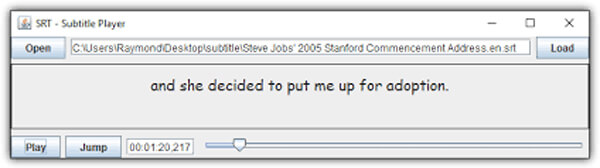
SRTPlayer er en lille og open source-undertekstafspiller. Som navnet antyder, er det en grundlæggende SRT-undertekstafspiller og har ingen andre muligheder. Så det er en traditionel selvstændig undertekstafspiller. Grænsefladen til SRTPlayer er ikke anstændig. Da det ikke har nogen gennemsigtighed i grænsefladen, hvilket fuldstændigt vil dække videoafspilningen. Du skal installere Java på systemet, hvis du vil bruge dette program. Men du kan bruge SRTPlayer på flere operativsystemer.
Vil du tilføje ekstern undertekstfil til en video? Du skal prøve Video Converter Ultimate. Dette program understøtter undertekstfil i SRT, ASS og SSA.
Trin 1 Download, installer og kør Video Converter Ultimate.

Trin 2 Indlæs videoen, som du vil tilføje en undertekstfil med. Klik derefter på Redigere .

Trin 3 Vælg den Subtitle fane. Klik på knappen + knappen for at tilføje undertekster og klik OK.

Trin 4 Det er det. Du kan forhåndsvise videoen med undertekster med den praktiske undertekstafspiller, som programmet tilbyder.
Hvordan ser jeg SRT-filer med undertekster?
Du kan åbne SRT-filen med programmet som VLC, KMPlayer, MPlayer, BS.Player eller Windows Media Player. For at se SRT-filer med undertekster kan du åbne filmen i VLC Media Player. Vælg Undertekst> Tilføj undertekstfil for at åbne SRT-filen og spille med videoen.
Sådan aktiveres undertekster i Windows Media Player?
Vælg Værktøjer fra menulinjen i Windows Media Player. Vælg Valg> Sikkerhed, og marker afkrydsningsfeltet Vis lokale billedtekster, når de er til stede, og klik derefter på knappen OK. Vælg knappen Afspil> Billedtekster og undertekster, og vælg Til, hvis tilgængelig.
Hvilket format er undertekster?
Undertekster findes ofte i formater som SRT, SSA, TTML, SBV, DFXP, VTT, TXT.
I denne artikel viser vi dig 6 gratis selvstændige undertekstafspiller-software til at hjælpe dig med at afspille undertekstfil let. Vi introducerer dig også Video Converter Ultimate, hvis du har behov for det tilføj undertekster til MP4-video.